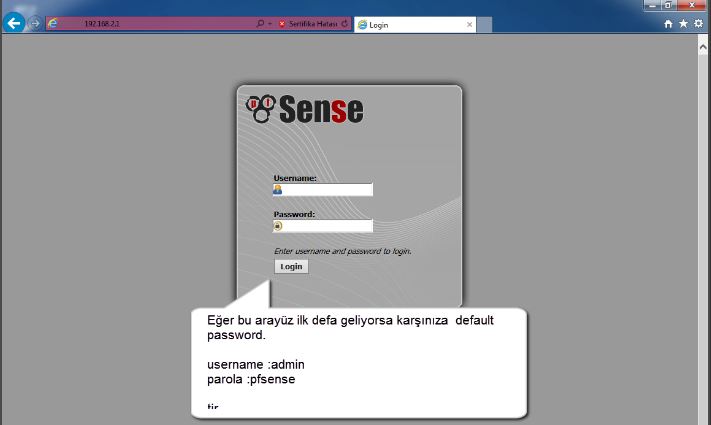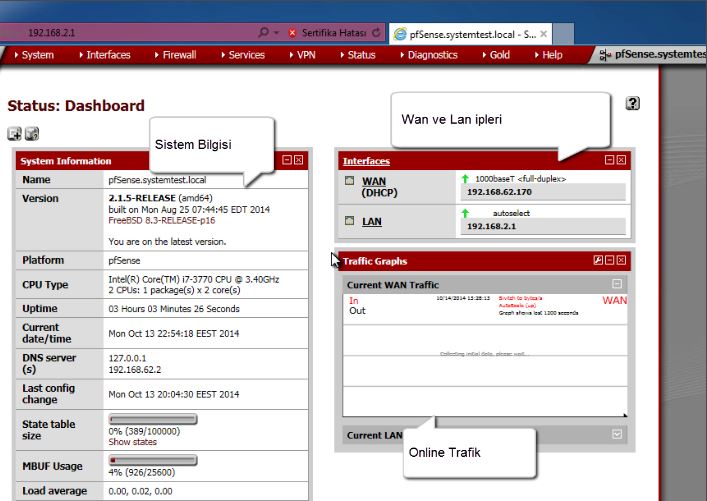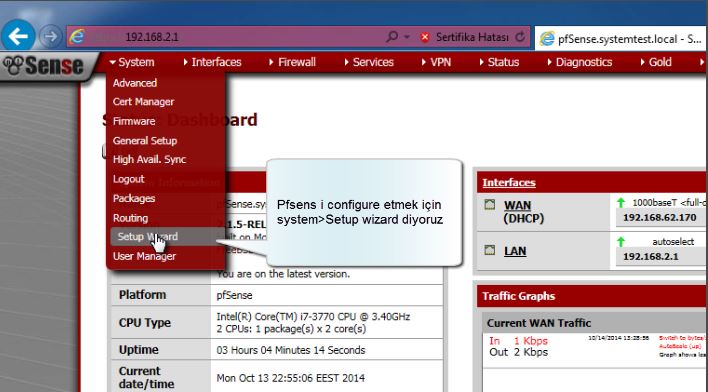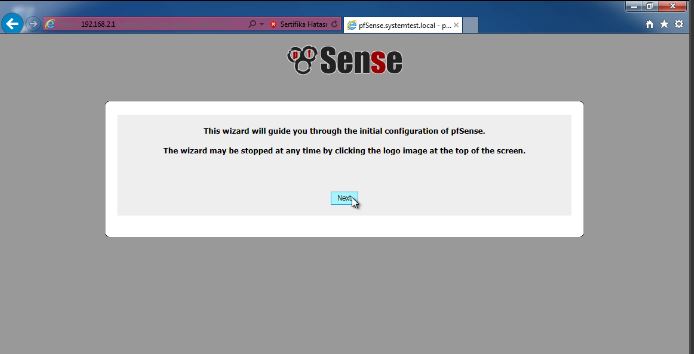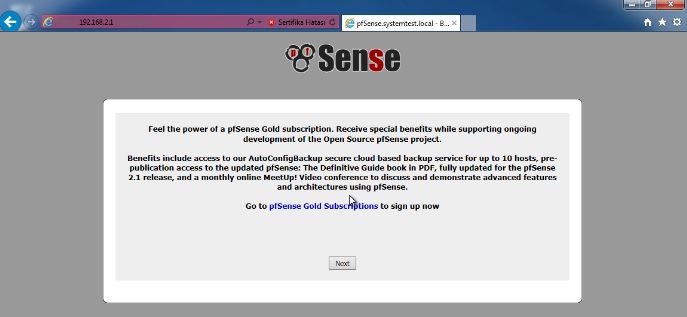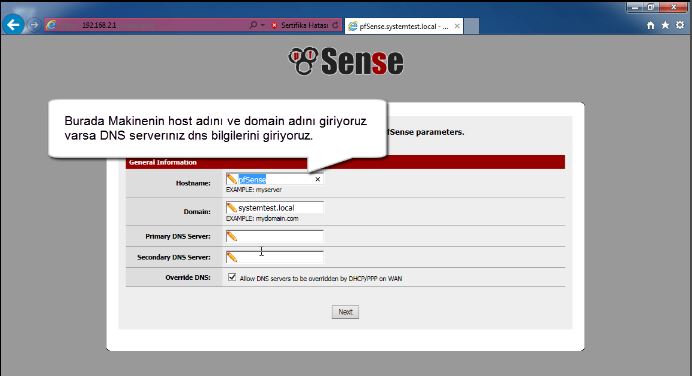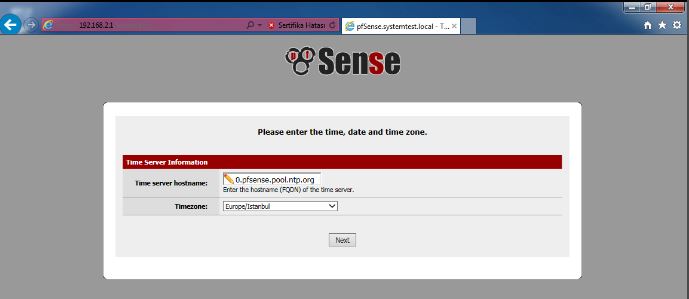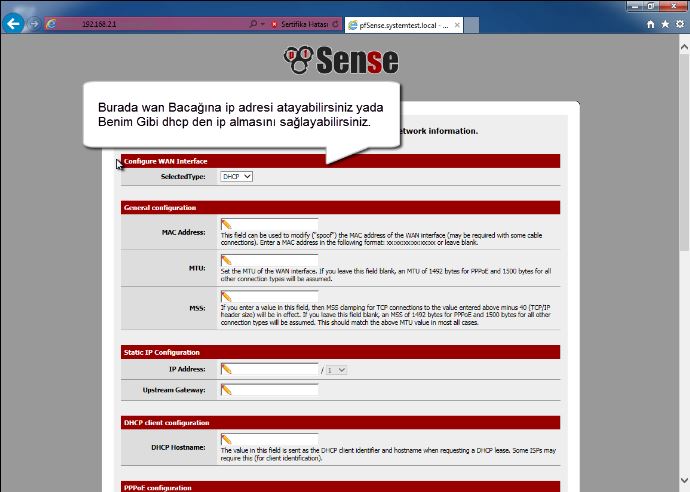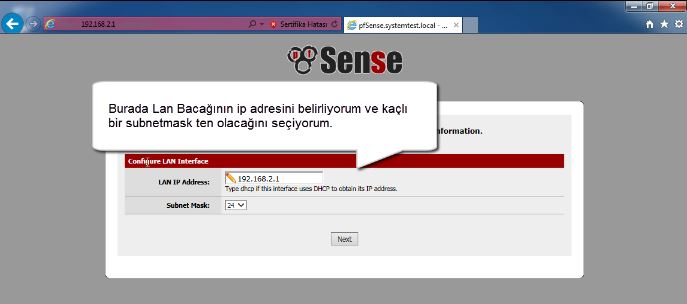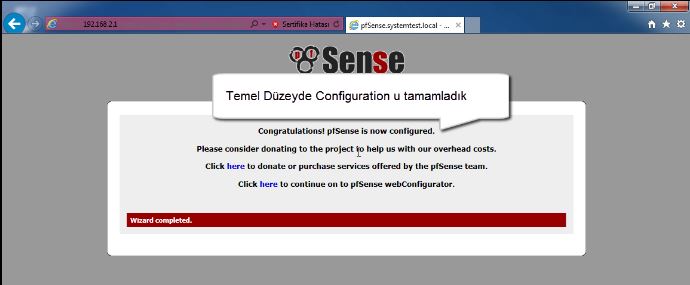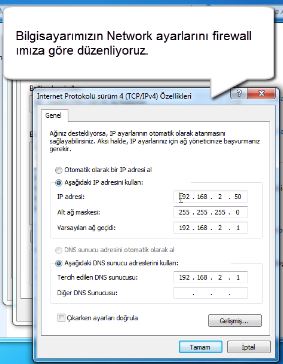اخر تحديث في يونيو 29, 2023 بواسطة حمدي بانجار
تكوين جدار الحماية في Pfsense تعرف على طريقة الاعداد والتكوين الصحيحة
سيتم التوضيح على المراحل التالية :
• تكوين الإعدادات الأساسية بعد تثبيت PfSense
• تكوين إعدادات الشبكة أجهزة الكمبيوتر الخاصة بك للاتصال بالإنترنت
• سيكون المخطط مثل :-
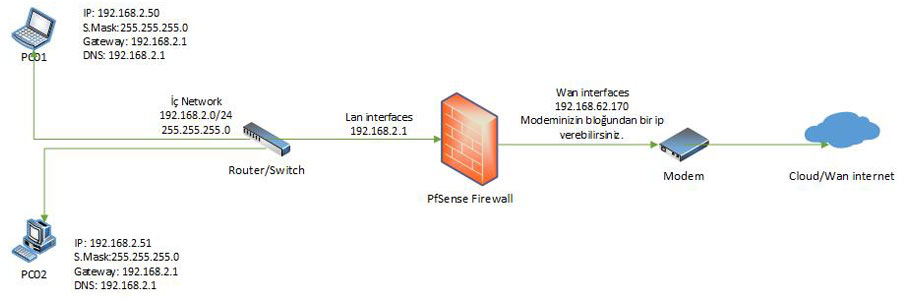
وهذا فيديو اضافي لمن لدية اطلاع في اللغة الانجليزية :
1-) أول شيء ، سيتم الاتصال بجدار الحماية PfSense عبر الشبكة الداخلية.كما يمكنك أن ترى دخلت 192.168.2.1 عبر انترنت اكسبلور
2) تظهر صفحة تسجيل الدخول
اسم المستخدم: admin
كلمة المرور: pfsense
ثم اضغط على تسجيل الدخول.
3) سوف تظهر هذه الشاشة :
4) يمكننا البدء في بناء تركيب نظامنا :
“System–> Setup Wizard” وسيبدأ التثبيت
5- :
6-) اختر المجال واسم المضيف :
7) إضافة تحديث موقع / عنوان الملفات في هذا القسم :-
في هذا المثال ، سنقوم بتكوين بطاقة إيثرنت ولتتخذ عنوان IP أوتوماتيكيًا يمكنك ضبط IP ثابت.
9 -) تعيين عنوان IP lan واختيار قناع الشبكة الفرعية :-
10-) تعيين كلمة مرور المسؤول :-
11-) تعيين الوقت لعملائنا وأجهزة الكمبيوتر كذلك :-
12-) في إعدادات أجهزة الكمبيوتر العميلة الخاصة بالشبكة ، استخدم عنوان IP الداخلي لجدار الحماية في PfSense باعتباره البوابة و DNS
تكوين جدار الحماية في Pfsense
الى هنا نكون وصلنا الى نهاية موضوعنا اليوم والذي نتمنى ان ينال رضاكم واعجابكم والى اللقاء في موضوع جديد شيق ورائع وحتى ذلك الحين لاتنسو الاهتمام بصحتكم وحفظكم الله …
اذا اعجبك الموضوع لاتنسى ان تقوم بمشاركتة على مواقع التواصل الاجتماعي ليستفيذ منه الغير,كما نتمنى اشتراككم في قناة الموقع على اليوتيوب بالضغط هنا وكذلك الاشتراك في مجموعة الفيس بوك بالضغط هنا والتيليقرام بالضغط هنا وكذلك التسجيل بالموقع لتتمكنو من تحميل بعض الملفات الخاصة بالأعضاء كما يمكنكم رفع ملفاتكم مجانا على مركز ملفات حضرموت التقنية بالضغط هنا ولاتترددو في وضع أي استفسارات للرد عليكم .
دمتم بكل ود والسلام عليكم ورحمة الله وبركاتة… حضرموت التقنية